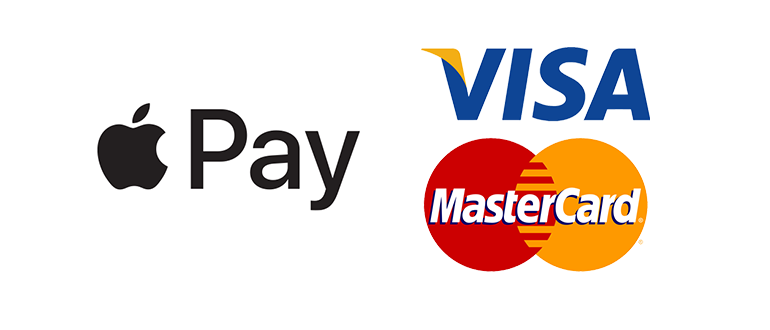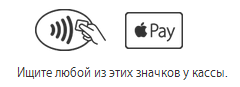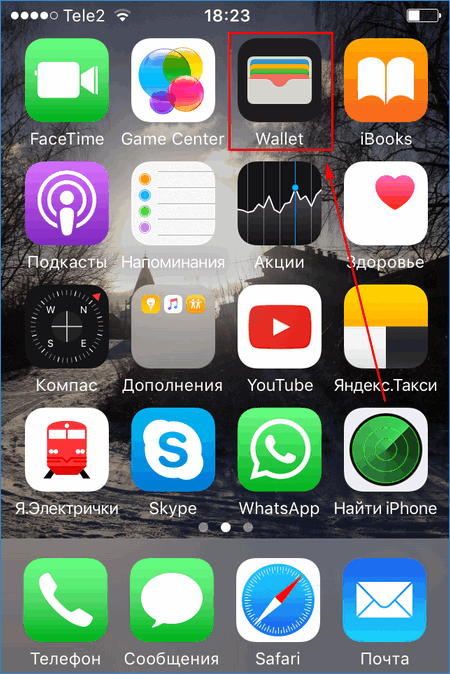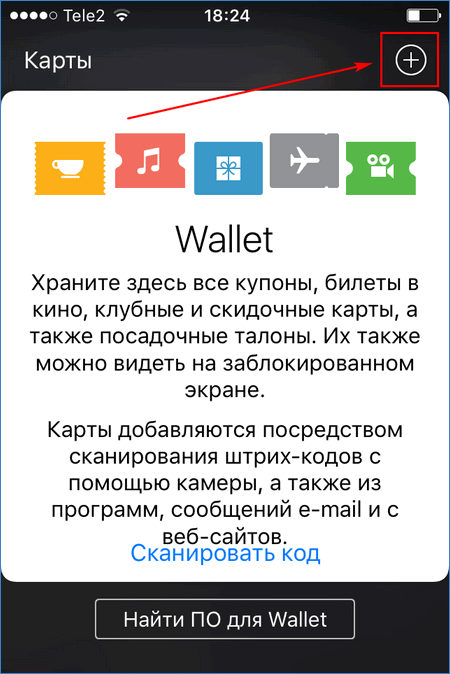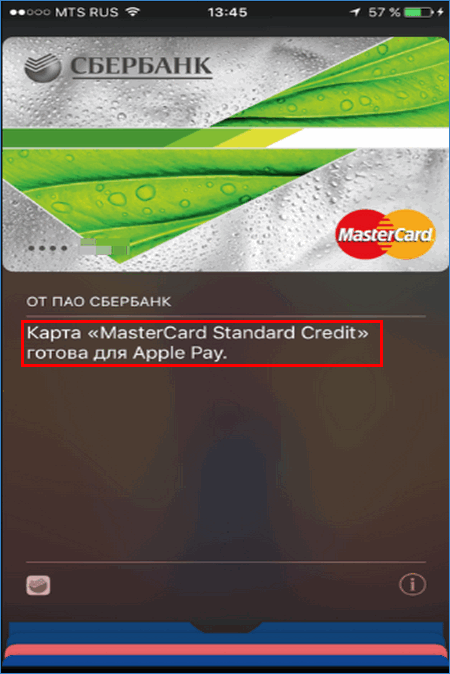- Настройка Apple Pay
- Как добавить карту для Apple Pay на iPhone
- Добавление новой карты на iPhone
- Добавление ранее использованной карты на iPhone
- Как добавить карту для Apple Pay на Apple Watch
- Добавление карты для Apple Pay на Apple Watch
- Добавление карты для Apple Pay в приложении Apple Watch на iPhone
- Как добавить карту для Apple Pay на Mac или iPad
- Какие карты поддерживает?
- Преимущества системы для держателей банковских карт
- С какими картами работает Apple Pay в России
- Сколько карт можно привязать к Apple Pay?
- Чем обеспечивается безопасность операций в Apple Pay
- Какие устройства подходят для Apple Pay
- Какова процедура оплаты
- Как привязать банковскую карту к устройству
- Карты : 10 комментариев
- Какие карты поддерживает Apple Pay в России – подключение и привязка
- Какие карты поддерживает Apple Pay в России – подключение и привязка
- Подключенные банки
- Поддерживаемые карты
- Магазины, работающие с Apple Pay
- Как привязать карту
Настройка Apple Pay
Чтобы настроить Apple Pay, добавьте кредитную, дебетовую или предоплаченную карту в приложение Wallet на iPhone, Apple Watch или другом совместимом устройстве.
Для использования Apple Pay вам потребуется следующее.
- Совместимое устройство 1 с последней версией iOS или iPadOS, watchOS или macOS.
- Поддерживаемая карта от работающего с Apple Pay эмитента банковских карт.
- Идентификатор Apple ID, с которым выполнен вход в iCloud 2 .
На большинстве устройств можно добавить до 12 карт, а на некоторых более старых моделях — до восьми.
Узнайте, поддерживается ли Apple Pay в вашей стране или в вашем регионе. Чтобы узнать, совместима ли ваша карта с Apple Pay, обратитесь к ее эмитенту.
Как добавить карту для Apple Pay на iPhone
Добавьте новую дебетовую или кредитную карту в приложение Wallet или добавьте ранее использованную карту на устройстве, связанном с вашим идентификатором Apple ID.
Добавление новой карты на iPhone
- Откройте приложение Wallet и нажмите кнопку «Добавить» .
- Выберите «Дебетовая или кредитная карта».
- Коснитесь «Продолжить».
- Добавьте новую карту, следуя указаниям на экране. Если появится соответствующий запрос, выберите свой банк или эмитента вашей карты из списка либо найдите их в строке поиска.
- Подтвердите свои данные в банке или у эмитента. Прежде чем разрешить использование карты в Apple Pay, они могут попросить вас предоставить дополнительные сведения или скачать приложение.
- Если у вас есть связанное устройство Apple Watch, вы также можете добавить карту на часы.
Добавление ранее использованной карты на iPhone
- Откройте приложение Wallet и нажмите кнопку «Добавить» .
- Выберите «Ранее добавленные карты», чтобы увидеть карты, которые в прошлом были добавлены в приложение Wallet.
- Выберите одну или несколько карт, которые хотите добавить, и нажмите «Продолжить».
- Добавьте карту, следуя указаниям на экране.
- При необходимости подтвердите свои данные в банке или у эмитента вашей карты. Прежде чем разрешить использование карты в Apple Pay, они могут попросить вас предоставить дополнительные сведения или скачать приложение.
- Если у вас есть связанное устройство Apple Watch, вы также можете добавить карту на часы.
Если вы не можете добавить карту в приложение Wallet, обратитесь к этой статье.
После добавления карты вы сможете начать пользоваться Apple Pay.
Чтобы удалить карту с экрана «Ранее добавленные карты», нажмите «Изменить» > кнопку «Удалить» > «Удалить». Затем выберите «Удалить карточку», чтобы подтвердить удаление и удалить карту со всех ваших устройств.
Как добавить карту для Apple Pay на Apple Watch
Вы можете добавить новую дебетовую или кредитную карту либо карту, ранее использованную на устройстве, связанном с вашим идентификатором Apple ID, непосредственно на устройстве Apple Watch. Вы также можете добавить карту в приложении Apple Watch на связанном устройстве iPhone.
Добавление карты для Apple Pay на Apple Watch
- Откройте на Apple Watch приложение Wallet.
- Прокрутите экран вниз и выберите «Добавить карту».
- Выберите «Дебетовая или кредитная карта», чтобы добавить новую карту, или «Предыдущая карточка», чтобы выбрать карту, которая была добавлена в приложение Wallet ранее.
- Коснитесь «Продолжить».
- Введите данные карты и добавьте ее, следуя указаниям на экране.
- При необходимости подтвердите свои данные в банке или у эмитента вашей карты, используя приложение Apple Watch на связанном iPhone. Прежде чем разрешить использование карты в Apple Pay, они могут попросить вас предоставить дополнительные сведения или скачать приложение.
На устройствах Apple Watch, использующих Семейную настройку, непосредственное добавление карт может быть недоступно.
Добавление карты для Apple Pay в приложении Apple Watch на iPhone
- Откройте приложение Apple Watch на связанном устройстве iPhone.
- Перейдите на вкладку «Мои часы» и нажмите «Wallet и Apple Pay».
- Нажмите «Добавить карту».
- Выберите «Дебетовая или кредитная карта», чтобы добавить новую карту, или «Предыдущая карточка», чтобы выбрать карту, которая была добавлена в приложение Wallet ранее.
- Коснитесь «Продолжить».
- Добавьте карту, следуя указаниям на экране.
- При необходимости подтвердите свои данные в банке или у эмитента карты. Прежде чем разрешить использование карты в Apple Pay, они могут попросить вас предоставить дополнительные сведения или скачать приложение.
Если вы не можете добавить карту в приложение Wallet, обратитесь к этой статье.
После добавления карты вы сможете начать пользоваться Apple Pay.
Как добавить карту для Apple Pay на Mac или iPad
- Откройте параметры Wallet на своем устройстве.
- На компьютере Mac с Touch ID перейдите в меню «Системные настройки» > «Wallet и Apple Pay».
- На устройстве iPad перейдите в «Настройки» > «Wallet и Apple Pay».
- Нажмите «Добавить карту». 3,4
- Добавьте карту, следуя указаниям на экране.
- Подтвердите свои данные в банке или у эмитента. Они могут запросить дополнительную информацию.
Если вы не можете добавить карту в приложение Wallet, обратитесь к этой статье.
После добавления карты вы сможете начать пользоваться Apple Pay.
Если на вашей модели Mac нет встроенного датчика Touch ID, вы можете оплачивать покупки с помощью Apple Pay на совместимом устройстве iPhone или Apple Watch. Для этого на iPhone перейдите в меню «Настройки» > «Wallet и Apple Pay» и включите параметр «Оплата на Mac».
- Убедитесь, что вход в iCloud выполнен на всех устройствах. На устройстве iOS необходимо настроить Face ID, Touch ID или пароль. На Apple Watch необходимо задать пароль. Если вы выйдете из iCloud или удалите пароль, то все кредитные, дебетовые, предоплаченные, транспортные карты и удостоверения учащегося будут удалены с этого устройства.
- Если вам меньше 13 лет, служба Apple Pay будет недоступна и вы не сможете добавить карту в приложение Wallet. Возраст зависит от страны или региона.
- В континентальном Китае использовать Apple Pay для оплаты на веб-сайтах в Safari можно только на совместимых моделях iPhone и iPad с iOS 11.2 или более поздней версии. В Нидерландах использовать Apple Pay для оплаты на веб-сайтах можно только на совместимых моделях iPhone или iPad.
- В Италии вы не можете добавлять карты Maestro на устройства iPad или Mac. В Австралии вы не можете добавлять карты eftpos на устройства iPad или Mac. В Нидерландах карты Maestro можно добавлять на все совместимые устройства, кроме компьютеров Mac.
Информация о продуктах, произведенных не компанией Apple, или о независимых веб-сайтах, неподконтрольных и не тестируемых компанией Apple, не носит рекомендательного или одобрительного характера. Компания Apple не несет никакой ответственности за выбор, функциональность и использование веб-сайтов или продукции сторонних производителей. Компания Apple также не несет ответственности за точность или достоверность данных, размещенных на веб-сайтах сторонних производителей. Обратитесь к поставщику за дополнительной информацией.
Источник
Какие карты поддерживает?
Свой инновационный продукт – сервис бесконтактных платежей, совершаемых при помощи последних моделей смартфонов и иных мобильных устройств – корпорация Apple представила широкой публике еще в 2014 году. Внедрение сервиса началось с США. Россия стала 10-ой страной, где два года спустя заработала система Apple Pay.
Преимущества системы для держателей банковских карт
Новый сервис мобильных платежей от Apple – простой, удобный и безопасный способ оплаты товаров и услуг, в том числе осуществляемых через интернет.
Владельцам банковских карт нет необходимости постоянно носить их с собой. Выполнять платежные операции теперь можно в несколько касаний со смартфона Apple и иных мобильных устройств – только с поддержкой технологии бесконтактных платежей.
Особенно удобен сервис для тех, кто пользуется несколькими банковскими картами. Добавив их все в Apple Pay, можно легко найти наиболее подходящую для оплаты в каждом конкретном случае (при наличии скидок или кешбеков в магазинах или центрах услуг, к примеру).
С какими картами работает Apple Pay в России
С момента появления информации о предстоящем запуске «яблочного» сервиса в нашей стране пользователей интересовал вопрос, какие карты будет поддерживать Apple Pay.
На сегодняшний день сервис уже внедрен для кредитных и дебетовых карт международной системы MasterCard, клиентов следующих финансовых структур:
Кроме того, сервис Apple Pay с картами MasterCard и VISA доступен для клиентов:
Данную систему также для карт MasterCard запустил финансовый маркетплейс Ubank.
Официальной информации о планах подключения к этому сервису карт других платежных систем в РФ – MAESTRO, Union Card и т.д. – пока нет.
На сайте Apple опубликовано сообщение о том, что в будущем появится возможность добавлять в платежную систему Apple Pay бонусные карты и карты магазинов с последующей оплатой покупок ими.
Сколько карт можно привязать к Apple Pay?
На любом устройстве от яблочной компании вы можете добавить всего до восьми карт, но как правило этого количества более чем достаточно для комфортного использования сервиса. Если вы хотите использовать систему Apple Pay с несколькими разными устройствами, необходимо добавить данный о карте на каждое устройство.
Чем обеспечивается безопасность операций в Apple Pay
При применении сервиса Apple Pay номера карт никуда не передаются (они не хранятся ни на мобильном устройстве, ни на серверах корпорации Apple). Вместо этого создается и надежно зашифровывается номер учетной записи устройства, который вместе с уникальным кодом транзакции (генерируется случайным образом для каждой платежной операции) используется для обработки платежа.
При потере гаджета никто не получит доступа к денежным средствам владельца, поскольку для выполнения платежей необходима идентификация личности пользователя. В этом случае также можно приостановить работу сервиса дистанционно, воспользовавшись функцией «Найти iPhone».
Какие устройства подходят для Apple Pay
Для выполнения платежа через «яблочную» систему потребуется одно из следующих устройств: iPhone SE, iPhone 6, 6S, 6Plus, 6S Plus или iPhone 7, 7S, любая модель Apple Watch (может работать в связке с iPhone 5, 5C или iPhone 5S).
Для интернет-платежей в Apple Pay подойдут планшеты iPad Pro, Air 2, mini 3 и более современные модели, компьютеры Mac (при этом выходить в сеть нужно c браузера Safari).
Как видимо, сервис поддерживается на современных моделях iPhone, более ранние модели, например такие как iPhone 4, 4S, к сожалению, уж не поддерживают систему.
Какова процедура оплаты
Если для оплаты используется смартфон, нужно поднести его к терминалу, оснащенному соответствующей технологией, предварительно выбрав привязанную к устройству карту, и подтвердить ожидаемый платеж отпечатком пальца в Touch ID.
Для пользователей Apple Watch процесс оплаты начинается с двойного нажатия боковой кнопки, далее следует выбрать карту и развернуть устройство экраном к дисплею.
И в том, и в другом случае интернет-соединение не нужно; обмен данными происходит за счет доступа к сети терминала, к которому подносится мобильное устройство.
При оплате посредством системы через интернет (например, с iPad) следует, сформировав корзину, найти на сайте опцию для оплаты с Apple Pay и выбрать карту. Далее потребуется подтвердить платеж в Touch ID на смартфоне или iPad.
Подробную инструкцию о том, как платить с помощью Apple Pay, Вы найдете на нашем сайте.
Как привязать банковскую карту к устройству
Удобнее сделать это с вашего мобильного устройства непосредственно в приложении Apple Wallet или банковского приложения для смартфонов с помощью опции «Добавить в Wallet». Если у Вас еще остались вопросы, мы приготовили инструкцию о том, как привязать карту к Apple Pay.
Карты : 10 комментариев
Все это, конечно, чудесно, но когда же мы дождемся поддержки аналогичного сервиса для Андроид устройств =\ Ответить ↓
На самом деле много аналогов существует, причем уже давно! Айфона у меня нет, например, чтобы вкусить все прелести использования Apple Pay, зато есть карта Кукурузы. У нее есть свое приложение и оплата идет по технологии PayWave. У Киви есть приложение для этих же целей — Visa QIWI Wallet. Приложение Кошелек, но им не пользовался. Да в конце концов Android Pay скоро в России запустится! Хотя для владельцев устройств на андроид и так все двери открыты) Ответить ↓
Здравствуйте! Указано, что поддерживает МастерКард, у меня карта Кукуруза, почему-то пишет карта не подходит((( Заранее благодарна за ответ. Ответить ↓
Как я понимаю, организация, которая выпускает карты Кукуруза, не сотрудничают с Apple Pay. Ответить ↓
С 24 июля должна работать Ответить ↓
Подскажите пожалуйста обычная карта Сбербанка проходит? Ответить ↓
Добрый день, карту Сбербанк МИР не получается подключить к Apple Paу, не подскажите в чем може быть проблема? Ответить ↓
Здравствуйте, Ольга! Apple Pay не поддерживает карты МИР Ответить ↓
Здравствуйте , скажите пожалуйста когда появится ДВБ (дальневосточный банк) , чтоб можно было пользоваться APPLE PAY! Ответить ↓
Источник
Какие карты поддерживает Apple Pay в России – подключение и привязка
Чтобы подключиться к службе платежей от «Эппл» надо знать, какие банки ориентировали свои карты ApplePay в России для работы с платежным сервисом. В настоящее время многие крупные банки адаптировали свои карточки и кассовые терминалы на прием бесконтактных платежей по технологии PayPass или PayWave. Apple также подключает все больше российских кредитных организаций к своему платежному инструменту. С «Эпл Пей» интегрированы карточки платежных систем VISA и MasterCard, ведется работа по внедрению системы российского разработчика. Привязка банковских карточек выполняется на большинстве современных мобильных устройствах.
Обзор приведет список российских платежных карт поддерживаемых Apple Pay, расскажет, как и с помощью каких инструментов производится подключение Эппл Пэй на смартфонах.
Какие карты поддерживает Apple Pay в России – подключение и привязка
Платежная служба ApplePay рассчитана на большинство моделей телефонов, производимых компанией «Эппл». Данное средство могут использоваться владельцы Apple Watch, iPhone, iPad или владельцы компьютеров Mac при покупках в интернет-магазинах через браузер «Safari». С компанией сотрудничают крупные коммерческие организации – ВТБ, Альфа-Банк, Сбербанк, «Русский стандарт» и т.д. Финансовая компания Ubank тоже поддержала эту идея и реализовала поддержку средства Apple Pay платежной системой MasterCard. О планах подключения к службе ЭпплПэй платежных систем Maestro, UnionCard, «МИР» компания Apple пока не сообщает.
Подключенные банки
Полный список кредитных организаций, заключивших соглашение о сотрудничестве с ApplePay на настоящий момент, приведен ниже.
- «Раунд»
- «УРАЛСИБ»
- «Девон-Кредит»
- «Консервативный коммерческий банк»
- Карта «Билайн» (предоплаченные Mastercard)
- «Кредит Европа Банк»
- РНКО «Платежный центр» (ООО) (предоплаченные Mastercard)
- «Челябинвестбанк» (кредитные и дебетовые Mastercard и Visa)
- «МДМ банк»
- «Кредит Урал Банк»
- «Санкт-Петербург»
- «АК БАРС»
- «Аксонбанк»
- «ЗЕНИТ»
- «Бинбанк»
- ПАО «Московский кредитный банк»
- Хакасский муниципальный банк
- «Фридом Финанс»
- «Кубань Кредит»
- «Хоум Кредит Банк»
- Банк «Левобережный»
- «Энерготрансбанк»
- Карта «Кукуруза» (предоплаченные Mastercard)
- «МТС Банк»
- «Альфа-Банк»
- «АВАНГАРД» (кредитные Visa и Mastercard)
- «Хлынов»
- «Московский Индустриальный Банк»
- «Веста»
- «Модульбанк»
- «НС Банк»
- «Нацинвестпромбанк»
- «Почта Банк»
- «НИКО-БАНК»
- «РосЕвроБанк» (кредитные и дебетовые Mastercard и Visa)
- «Ориент»
- «Открытие»
- «Промсвязьбанк»
- «Русский Стандарт» (кредитные и дебетовые Mastercard)
- «Райффайзенбанк»
- «Россельхозбанк»
- «Рокетбанк»
- «Земский банк»
- «Совкомбанк»
- «ВТБ»
- «Юникредит банк»
- «Национальный стандарт»
- «Всероссийский банк развития регионов»
- «Газпромбанк»
- «Точка» (дебетовые Mastercard)
- Уральский банк реконструкции и развития
- «Сбербанк»
- «Примсоцбанк»
- «УралКапиталБанк»
- «Венец»
- «СДМ-Банк»
- «Аресбанк»
- «Тинькофф Банк»
- «Джей Энд Ти Банк»
- «Восточный банк»
- «Яндекс.Деньги» (предоплаченные Mastercard)
- «Кредпромбанк»
- «Владбизнесбанк»
В ходе интеграции платежного средства в России перечень банков постоянно пополняется. В настоящее время обсуждается процесс подключения российской платежной системы «МИР». Информацию о том, какие карты подходят для ApplePay в разрезе конкретного банка, рекомендуется всегда уточнять у банка, выпустившего платежную карточку. Не все карты могут быть привязаны к электронному кошельку Apple Wallet. При добавлении, например, пенсионных или социальных карточек в Apple Pay, программа покажет ошибку, поскольку для данного типа «пластика» сервис недоступен.
Поддерживаемые карты
Всех желающих знать, какие карты поддерживает ApplePay, всегда интересует вопрос только о принадлежности карты конкретному банку. Не у многих вызывает интерес конкретная платежная система. Но часто именно это определяет вопрос доступности Apple Pay для конкретной карточки. Следующий список приводит платежные системы, которые работают со службой «Эппл Пэй».
То есть, их всего две. Остальные инструменты пока не сотрудничают с компанией Apple по разным причинам. Это следующие популярные платежные системы.
Данные организации в настоящее время не сотрудничают с компанией Apple. Ситуация может измениться к лучшему в самое ближайшее время. Относительно видов «пластика» и его функционального назначения ApplePay работает с большинством из них.
- Банковские.
- Платежные.
- Кредитные.
- Дебетовые.
- Дисконтные карты.
- Бонусные.
- Контактные.
- Бесконтактные.
- Корпоративные.
- Семейные.
- Личные.
- Идентификационные.
Поддержка карт у платежного инструмента Apple реализована в России по максимуму. Отдельные виды «пластика» по-прежнему не поддерживаются системой, через Эппл Пэй запрещены переводы физическим лицам (как это работает в США), имеются некоторые другие частичные ограничения по использованию сервиса. Компания продолжает развивать сотрудничество с кредитными организациями, делая упор на платежные системы VISA и MasterCard.
Самую большую интеграцию с Apple Pay имеет Сбербанк. Он подключил к системе почти все виды выпускаемых им карточек. Это серия карт «Молодежная», «пластик» в рамках благотворительной программы «Подари жизнь», карточки «Аэрофлот», моментальные, «золотые», «платиновые» и прочие виды платежных средств.
Список карт ApplePay для России сегодня постоянно увеличивается. Одни из лидеров по количеству подключенных карточек выступает Сбербанк. Следом идут Альфа-Банк, ВТБ, Тинькофф и ряд региональных кредитных организаций.
Магазины, работающие с Apple Pay
Служба бесконтактной оплаты предоставляет возможность оплаты покупок в магазинах, кафе, ресторанах, общественном транспорте, мобильных приложениях из AppStore. Зная, какие карты можно привязать к Apple Пэй, пользователь сможет подключить платежный сервис даже, стоя в очереди на кассе. Расплачиваться за товары и услуги можно через Mac, iPhone, iPad из приложений или веб-браузера. Это следующие программные и веб-интерфейсы.
- Аэрофлот
- Lamoda
- Wheely
- Biglion скидки
- КиноПоиск
- Ситимобил
- Афиша
- OneTwoTrip
- Burger King
- Рамблер касса
- Ural Airlines
- RU
- One two trip
- Hey Coffee
- Утконос
- Яндекс Такси
- Hello Baby
- Anudayanyway.com
Кроме того, Apple охватила большое количество торговых точек. Зайдя в один из представленных магазинов, покупатель сможет увидеть на кассе опознавательный значок поддержки сервиса Apple Pay.
- Азбука вкуса
- Ашан
- Эльдорадо
- Розничная сеть МАГНИТ
- Супермаркет Атак
- Re:Store
- ЦУМ
- BP
- Утконос
- Гипермаркет Globus
- C:Store
- М.Видео
- Media Markt
Вместе с удобством использования сервис Apple предоставляет надежную защиту персональных и платежных данных. Все сведения о плательщике находятся в отдельном хранилище. В случае утери мобильного устройства посторонние лица не смогут получить доступ к ApplePay на нем. Для оплаты покупки потребуется подтверждение личности плательщика с помощью Touch ID.
Как привязать карту
Вопросом, с какими картами работает Эппл Пэй, владельцы мобильных устройств задаются при желании подключиться к сервису. Поскольку у некоторых пользователей возникают трудности при включении Apple Pay, стоит привести инструкцию по привязке карточки к мобильному устройству. Для добавления карты в смартфон, часы Watch, планшет или компьютер Mac и подключения Apple Pay необходимо выполнить следующее.
- На главном экране мобильного устройства найти программу Wallet.
- Запустить приложение. Откроется главная страница.
- Нажать на значок «+» в правом верхнем углу экрана.
- Доступны следующие методы привязки банковской карточки:
- фотографирование карты камерой устройства;
- ввод данных вручную или через приложения для оплаты.
Выбрав первый вариант подключения, достаточно сфотографировать банковскую карту. Все реквизиты будут занесены в соответствующие поля автоматически. Потребуется только ввести код безопасности с обратной стороны «пластика». Затем нажатием кнопки «Далее» и подтверждением SMS-кода, поступившего на телефон, выполняется привязка карточки и подключение платежного инструмента.
Если заносить реквизиты плательщика в Wallet самостоятельно, то понадобится указать все данные и код безопасности. Дальнейшие действия будут аналогичными с первым методом включения ApplePay. Можно использоваться для активации разные платежные приложения, такие как «Сбербанк Онлайн», «Аэрофлот» и другие. Через «Сбербанк Онлайн» подключение Apple Pay выполняется соответствующей кнопкой напротив нужной карты из меню «Мои карты». После активации функции, подключенная карточка отобразится в приложении Wallet, о чем сообщит SMS-уведомление от Сбербанка.
Банк может отказать в привязке «пластика» к смартфону по разным причинам. Если не удается установить личность плательщика или данная карта не обслуживается сервисом, запрос на добавление будет отклонен. Поэтому с вопросом, почему карта не поддерживает Эппл Пэй, рекомендуется обращаться в банк, который выпустил карточку.
Знакомство с информацией по поддерживаемым Apple Pay банковским картам и другим платежным инструментам, владельцы продуктов Apple смогут подключиться к сервису за несколько простых действий.
Источник